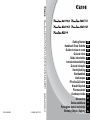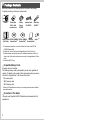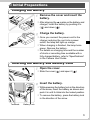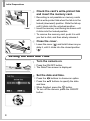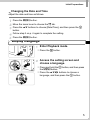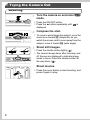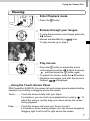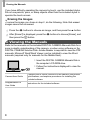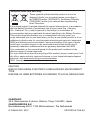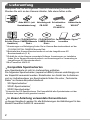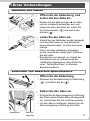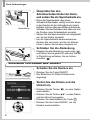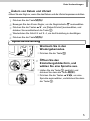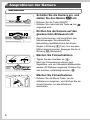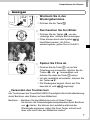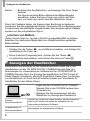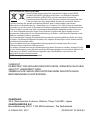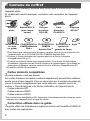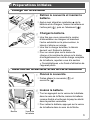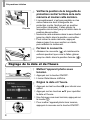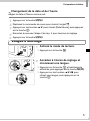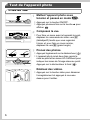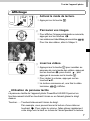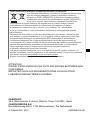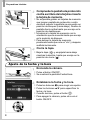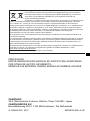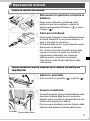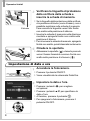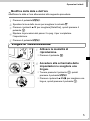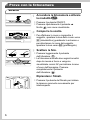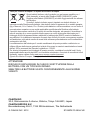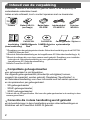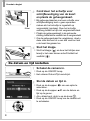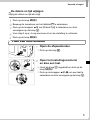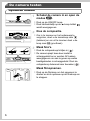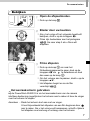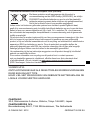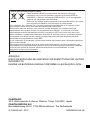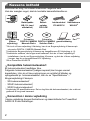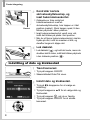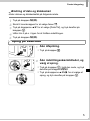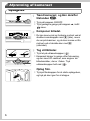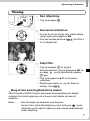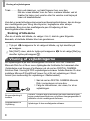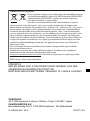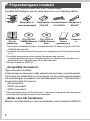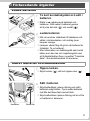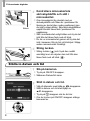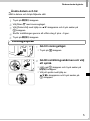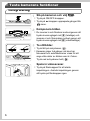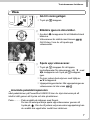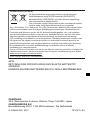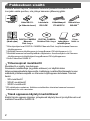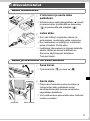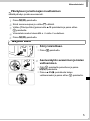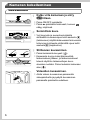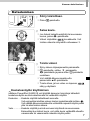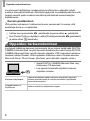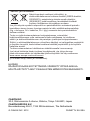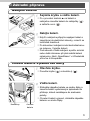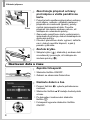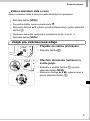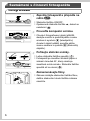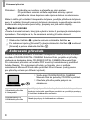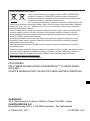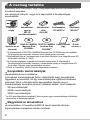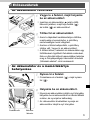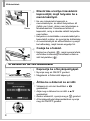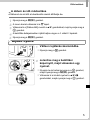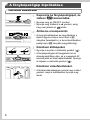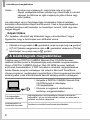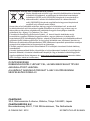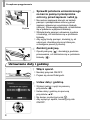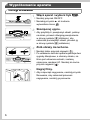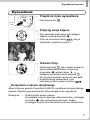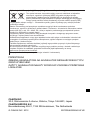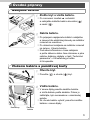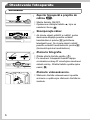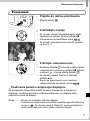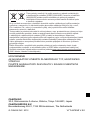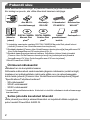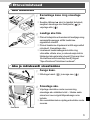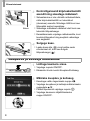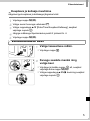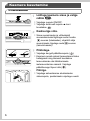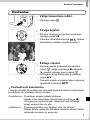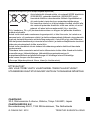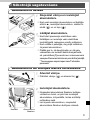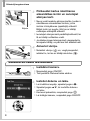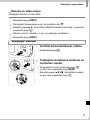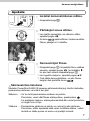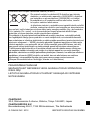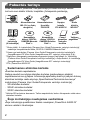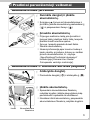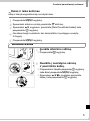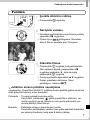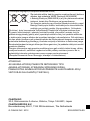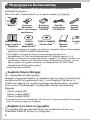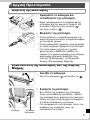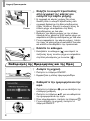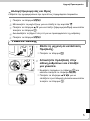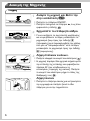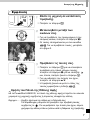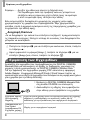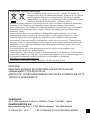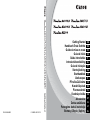Canon PowerShot A4000 IS Benutzerhandbuch
- Typ
- Benutzerhandbuch

Getting Started
CEL-SS4AA2M0 © CANON INC. 2012
Getting Started
Handbuch Erste Schritte
Guide de mise en route
Guía de inicio
Guida introduttiva
Introductiehandleiding
Guia de Iniciação
Startvejledning
Starthandbok
Aloitusopas
Příručka Začínáme
Kezdeti lépések
Pierwsze kroki
Úvodná príručka
Alustamine
Darba uzsākšana
Parengimo darbui instrukcija
Βασικές Οδηγίες Χρήσης
PL
EN
DE
FR
ES
IT
NL
PT
FI
CS
HU
SK
ET
LV
SV
DA
LT
EL
Seite laden ...
Seite laden ...
Seite laden ...
Seite laden ...
Seite laden ...
Seite laden ...
Seite laden ...
Seite laden ...

2
Überprüfen Sie, ob die folgenden Teile im Lieferumfang enthalten sind.
Wenden Sie sich an den Kamera-Händler, falls etwas fehlen sollte.
Eine Speicherkarte ist nicht im Lieferumfang enthalten.
Die folgenden Speicherkarten (separat erhältlich) können unabhängig von
der Kapazität verwendet werden. Einzelheiten zur Anzahl der Aufnahmen
und zur Aufnahmedauer pro Speicherkarte finden Sie unter „Technische
Daten“ im Kamera-Benutzerhandbuch.
• SD-Speicherkarten
*
• SDHC-Speicherkarten
*
• SDXC-Speicherkarten
*
* Entspricht den SD-Spezifikationen. Die Kompatibilität aller Speicherkarten mit der
Kamera kann jedoch nicht garantiert werden.
In diesem Handbuch werden für alle Erläuterungen die Abbildungen für das
Modell PowerShot A4000 IS verwendet.
Lieferumfang
Kompatible Speicherkarten
In dieser Anleitung verwendete Konventionen
Kamera Akku NB-11L (mit
Kontaktabdeckung)
Akkuladegerät
CB-2LDE
Schnittstellen-
kabel
IFC-400PCU
Handschlaufe
WS-800
*1
Canon-Garantie-
broschüre
Handbuch Erste
Schritte (Dieses
Handbuch)
CD-ROM DIGITAL
CAMERA Manuals
Disk
*2
CD-ROM DIGITAL
CAMERA Solution
Disk
*3
*1 Anweisungen zur Befestigung finden Sie im Kamera-Benutzerhandbuch auf der
CD-ROM DIGITAL CAMERA Manuals Disk.
*2 Beinhaltet das Kamera-Benutzerhandbuch und das ImageBrowser EX
Benutzerhandbuch (S. 8).
*3 Enthält die mit der Kamera verwendete Software. Anweisungen zur Installation
finden Sie im Kamera-Benutzerhandbuch und Anweisungen zur Verwendung im
ImageBrowser EX Benutzerhandbuch.
*4 Nur PowerShot A3400 IS
Stylus
*1*4

3
Öffnen Sie die Abdeckung, und
setzen Sie den Akku ein.
z Richten Sie die Markierungen o am Akku
und am Ladegerät aneinander aus, und
setzen Sie dann den Akku ein, indem Sie
ihn hineinschieben ( ) und nach unten
drücken ( ).
Laden Sie den Akku auf.
z Sobald Sie das Netzkabel an das Ladegerät
und das Kabel dann an eine Steckdose
angeschlossen haben, leuchtet die Lampe
orange.
z Wenn der Akku vollständig aufgeladen
wurde, leuchtet die Lampe grün. Entfernen
Sie den Akku.
z Einzelheiten zur Ladezeit, zur Anzahl der
Aufnahmen und zur Aufnahmezeit bei
vollständig aufgeladenem Akku finden Sie
unter „Technische Daten“ im Kamera-
Benutzerhandbuch.
Öffnen Sie die Abdeckung.
z Schieben Sie die Abdeckung in Pfeilrichtung
( ), und öffnen Sie sie ( ).
Setzen Sie den Akku ein.
z Drücken Sie die Akkuverriegelung in Richtung
des Pfeils, setzen Sie den Akku wie dargestellt
ein, und drücken Sie, bis er hörbar einrastet.
z Um den Akku zu entfernen, drücken Sie die
Akkuverriegelung in Richtung des Pfeils.
Erste Vorbereitungen
Aufladen des Akkus
Einsetzen von Akku und Speicherkarte
Akkuver-
riegelung
Anschlüsse

Erste Vorbereitungen
4
Überprüfen Sie den
Schreibschutzschieber der Karte,
und setzen Sie die Speicherkarte ein.
z Wenn die Speicherkarte über einen
Schreibschutzschieber verfügt und sich dieser
in der Position für den Schreibschutz (unten)
befindet, können Sie keine Bilder aufzeichnen.
Schieben Sie den Schieber nach oben, bis er in
die Position ohne Schreibschutz einrastet.
z Setzen Sie die Speicherkarte wie dargestellt
ein, bis sie hörbar einrastet.
z Um die Speicherkarte herauszunehmen,
drücken Sie sie hinein, bis Sie ein Klicken
hören. Lassen Sie sie dann langsam los.
Schließen Sie die Abdeckung.
z Klappen Sie die Abdeckung nach unten ( ),
und halten Sie sie gedrückt, während Sie sie
in Pfeilrichtung schieben, bis sie hörbar
einrastet ( ).
Schalten Sie die Kamera ein.
z Drücken Sie die Taste ON/OFF.
X Der Bildschirm für Datum/Uhrzeit wird
angezeigt.
Stellen Sie das Datum und die
Uhrzeit ein.
z Drücken Sie die Tasten qr, um eine Option
auszuwählen.
z Drücken Sie die Tasten op, um das Datum
und die Uhrzeit anzugeben.
z Drücken Sie abschließend die Taste m.
z Drücken Sie die Taste ON/OFF, um die
Kamera auszuschalten.
Beschriftung
Einstellen von Datum und Uhrzeit

Erste Vorbereitungen
5
Gehen Sie wie folgt vor, wenn Sie das Datum und die Uhrzeit anpassen möchten.
Drücken Sie die Taste n.
Bewegen Sie den Zoom-Regler, um die Registerkarte 3 auszuwählen.
Drücken Sie die Tasten op, um [Datum/Uhrzeit] auszuwählen, und
drücken Sie anschließend die Taste m.
Wiederholen Sie Schritt 2 auf S. 4, um die Einstellung zu bestätigen.
Drücken Sie die Taste n.
Wechseln Sie in den
Wiedergabemodus.
z Drücken Sie die Taste 1.
Öffnen Sie den
Einstellungsbildschirm, und
wählen Sie eine Sprache aus.
z Halten Sie die Taste m gedrückt, und
drücken Sie dann die Taste n.
z Drücken Sie die Tasten opqr, um eine
Sprache auszuwählen, und drücken Sie dann
die Taste m.
Ändern von Datum und Uhrzeit
Spracheinstellung

6
Schalten Sie die Kamera ein, und
stellen Sie den Modus A ein.
z Drücken Sie die Taste ON/OFF.
z Drücken Sie mehrmals die Taste o, bis
angezeigt wird.
Richten Sie die Kamera auf den
gewünschten Bildausschnitt.
z Zum Heranzoomen und Vergrößern des
Motivs bewegen Sie während der
Betrachtung des Bildschirms den Zoom-
Regler in Richtung i (Tele). Um aus dem
Motiv herauszuzoomen, bewegen Sie ihn in
Richtung j (Weitwinkel).
Machen Sie Fotoaufnahmen.
z Tippen Sie den Auslöser an ( ).
z Nach der Fokussierung ertönen zwei
Signaltöne, und um fokussierte Bildbereiche
werden AF-Rahmen angezeigt. Drücken Sie
den Auslöser vollständig herunter ( ).
Machen Sie Filmaufnahmen.
z Drücken Sie die Movie-Taste, um die
Aufnahme zu beginnen, und drücken Sie sie
erneut herunter, um die Aufnahme
anzuhalten.
Ausprobieren der Kamera
Aufnahme

Ausprobieren der Kamera
7
Wechseln Sie in den
Wiedergabemodus.
z Drücken Sie die Taste 1.
Durchsuchen Sie Ihre Bilder.
z Drücken Sie die Tasten qr, um das
vorherige bzw. nächste Bild anzuzeigen.
z Filme können durch das Symbol
identifiziert werden. Um Filme
wiederzugeben, gehen Sie zu Schritt 3.
Spielen Sie Filme ab.
z Drücken Sie die Taste m, um auf die
Filmsteuerung zuzugreifen, drücken Sie die
Tasten qr, um auszuwählen, und
drücken Sie dann die Taste m erneut.
z Um die Lautstärke einzustellen, drücken Sie
die Tasten op.
z Die Wiedergabe beginnt. Wenn der Film
beendet ist, wird angezeigt.
Der Touchscreen der PowerShot A3400 IS ermöglicht die intuitive Bedienung
durch Berühren oder Ziehen auf dem Bildschirm.
Berühren.....Berühren Sie den Bildschirm kurz mit Ihrem Finger.
Sie können die Filmwiedergabe beispielsweise durch Berühren
von starten. Sie können die Lautstärke während der
Wiedergabe anpassen, indem Sie Ihren Finger schnell nach
oben oder nach über den Bildschirm ziehen.
Anzeigen
Verwenden des Touchscreen

Anzeigen der Handbücher
8
Ziehen ........ Berühren Sie den Bildschirm, und bewegen Sie Ihren Finger
darüber.
Sie können einzelne Bilder während der Bildwiedergabe
auswählen, indem Sie Ihren Finger von rechts nach links
bzw. von links nach rechts über den Bildschirm ziehen.
Wenn Sie Probleme haben, die Kamera über Berührung zu bedienen,
verwenden Sie den mitgelieferten Stylus. Verwenden Sie zur Bedienung des
Touchscreens keine Bleistifte, Kugelschreiber oder anderen spitzen Objekte,
sondern nur den mitgelieferten Stylus.
Gehen Sie wie folgt vor, um das in Schritt 2 ausgewählte Bild zu löschen.
Beachten Sie, dass keine Möglichkeit zum Wiederherstellen gelöschter
Bilder besteht.
Drücken Sie die Tasten qr, um ein Bild auszuwählen, und drücken Sie
anschließend die Taste o.
Wenn [Löschen?] angezeigt wird, drücken Sie die Tasten qr,
um [Löschen] auszuwählen, und drücken Sie dann die Taste m.
Detailliertere Informationen zu den Kamerafunktionen finden Sie in den
Handbüchern auf der CD-ROM DIGITAL CAMERA Manuals Disk und
Anweisungen zur Verwendung der Software auf der CD-ROM DIGITAL
CAMERA Solution Disk. Zur Anzeige der Handbücher im PDF-Format ist
Adobe Reader erforderlich. Microsoft Word/Word Viewer kann zur Anzeige
von Handbüchern im Word-Format installiert werden (nur erforderlich für
Handbücher für den Nahen Osten).
z
Legen Sie die CD-ROM DIGITAL CAMERA
Manuals Disk in das CD-ROM-Laufwerk des
Computers ein.
z Befolgen Sie die Anweisungen auf dem
Bildschirm zur Anzeige des Handbuchs.
Löschen von Bildern
Anzeigen der Handbücher
Kamera-
Benutzerhandbuch
Erläutert alle Funktionen dieser Kamera, enthält technische
Daten zum Produkt und erklärt die Installation der im
Lieferumfang enthaltenen Software.
ImageBrowser EX
Benutzerhandbuch
Anweisungen zur mitgelieferten Software

VORSICHT
ES BESTEHT DIE GEFAHR EINER EXPLOSION, WENN EIN FALSCHER
AKKUTYP VERWENDET WIRD.
VERBRAUCHTE AKKUS SIND ENTSPRECHEND DEN ÖRTLICHEN
BESTIMMUNGEN ZU ENTSORGEN.
© CANON INC. 2012 GEDRUCKT IN DER EU
CANON INC.
30-2, Shimomaruko 3-chome, Ohta-ku, Tokyo 146-8501, Japan
CANON EUROPA N.V.
Bovenkerkerweg 59-61, 1185 XB Amstelveen, The Netherlands
Nur Europäische Union (und EWR)
Diese Symbole weisen darauf hin, dass dieses Produkt gemäß WEEE-
Richtlinie 2002/96/EG (Richtlinie über Elektro- und Elektronik-Altgeräte),
Batterien-Richtlinie (2006/66/EG) und/oder nationalen Gesetzen zur
Umsetzung dieser Richtlinien nicht über den Hausmüll entsorgt werden darf.
Falls sich unter dem oben abgebildeten Symbol ein chemisches Symbol
befindet, bedeutet dies gemäß der Batterien-Richtlinie, dass in dieser Batterie oder diesem
Akkumulator ein Schwermetall (Hg = Quecksilber, Cd = Cadmium, Pb = Blei) in einer Konzentration
vorhanden ist, die über einem in der Batterien-Richtlinie angegebenen geltenden Schwellenwert liegt.
Dieses Produkt muss bei einer dafür vorgesehenen Sammelstelle abgegeben werden. Dies kann
z. B. durch Rückgabe beim Kauf eines neuen ähnlichen Produkts oder durch Abgabe bei einer
autorisierten Sammelstelle für die Wiederaufbereitung von Elektro- und Elektronik-Altgeräten sowie
Batterien und Akkumulatoren geschehen.
Der unsachgemäße Umgang mit Altgeräten kann aufgrund potenziell gefährlicher Stoffe, die häufig
in Elektro- und Elektronik-Altgeräten enthalten sind, negative Auswirkungen auf die Umwelt und die
menschliche Gesundheit haben.
Durch Ihre Mitarbeit bei der sachgemäßen Entsorgung dieses Produkts tragen Sie zu einer
effektiven Nutzung natürlicher Ressourcen bei.
Um weitere Informationen über die Wiederverwertung dieses Produkts zu erhalten, wenden Sie sich
an Ihre Stadtverwaltung, den öffentlich-rechtlichen Entsorgungsträger, eine autorisierte Stelle für die
Entsorgung von Elektro- und Elektronik-Altgeräten oder Ihre Müllabfuhr oder besuchen Sie
www.canon-europe.com/environment.
(EWR: Norwegen, Island und Liechtenstein)
Seite laden ...
Seite laden ...
Seite laden ...
Seite laden ...
Seite laden ...
Seite laden ...
Seite laden ...
Seite laden ...
Seite laden ...
Seite laden ...
Seite laden ...
Seite laden ...
Seite laden ...
Seite laden ...
Seite laden ...
Seite laden ...
Seite laden ...
Seite laden ...
Seite laden ...
Seite laden ...
Seite laden ...
Seite laden ...
Seite laden ...
Seite laden ...
Seite laden ...
Seite laden ...
Seite laden ...
Seite laden ...
Seite laden ...
Seite laden ...
Seite laden ...
Seite laden ...
Seite laden ...
Seite laden ...
Seite laden ...
Seite laden ...
Seite laden ...
Seite laden ...
Seite laden ...
Seite laden ...
Seite laden ...
Seite laden ...
Seite laden ...
Seite laden ...
Seite laden ...
Seite laden ...
Seite laden ...
Seite laden ...
Seite laden ...
Seite laden ...
Seite laden ...
Seite laden ...
Seite laden ...
Seite laden ...
Seite laden ...
Seite laden ...
Seite laden ...
Seite laden ...
Seite laden ...
Seite laden ...
Seite laden ...
Seite laden ...
Seite laden ...
Seite laden ...
Seite laden ...
Seite laden ...
Seite laden ...
Seite laden ...
Seite laden ...
Seite laden ...
Seite laden ...
Seite laden ...
Seite laden ...
Seite laden ...
Seite laden ...
Seite laden ...
Seite laden ...
Seite laden ...
Seite laden ...
Seite laden ...
Seite laden ...
Seite laden ...
Seite laden ...
Seite laden ...
Seite laden ...
Seite laden ...
Seite laden ...
Seite laden ...
Seite laden ...
Seite laden ...
Seite laden ...
Seite laden ...
Seite laden ...
Seite laden ...
Seite laden ...
Seite laden ...
Seite laden ...
Seite laden ...
Seite laden ...
Seite laden ...
Seite laden ...
Seite laden ...
Seite laden ...
Seite laden ...
Seite laden ...
Seite laden ...
Seite laden ...
Seite laden ...
Seite laden ...
Seite laden ...
Seite laden ...
Seite laden ...
Seite laden ...
Seite laden ...
Seite laden ...
Seite laden ...
Seite laden ...
Seite laden ...
Seite laden ...
Seite laden ...
Seite laden ...
Seite laden ...
Seite laden ...
Seite laden ...
Seite laden ...
Seite laden ...
Seite laden ...
Seite laden ...

Getting Started
CEL-SS4AA2M0 © CANON INC. 2012
Getting Started
Handbuch Erste Schritte
Guide de mise en route
Guía de inicio
Guida introduttiva
Introductiehandleiding
Guia de Iniciação
Startvejledning
Starthandbok
Aloitusopas
Příručka Začínáme
Kezdeti lépések
Pierwsze kroki
Úvodná príručka
Alustamine
Darba uzsākšana
Parengimo darbui instrukcija
Βασικές Οδηγίες Χρήσης
PL
EN
DE
FR
ES
IT
NL
PT
FI
CS
HU
SK
ET
LV
SV
DA
LT
EL
-
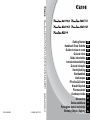 1
1
-
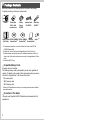 2
2
-
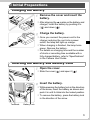 3
3
-
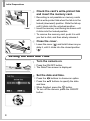 4
4
-
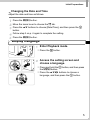 5
5
-
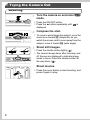 6
6
-
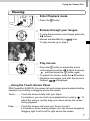 7
7
-
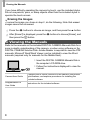 8
8
-
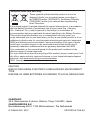 9
9
-
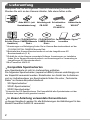 10
10
-
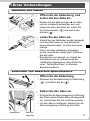 11
11
-
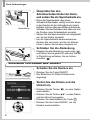 12
12
-
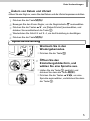 13
13
-
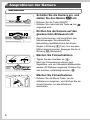 14
14
-
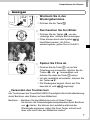 15
15
-
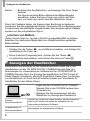 16
16
-
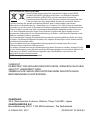 17
17
-
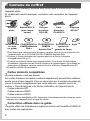 18
18
-
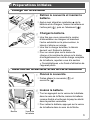 19
19
-
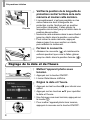 20
20
-
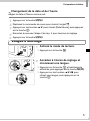 21
21
-
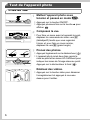 22
22
-
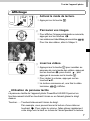 23
23
-
 24
24
-
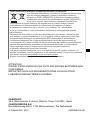 25
25
-
 26
26
-
 27
27
-
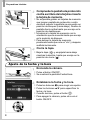 28
28
-
 29
29
-
 30
30
-
 31
31
-
 32
32
-
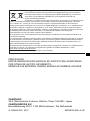 33
33
-
 34
34
-
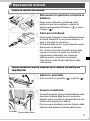 35
35
-
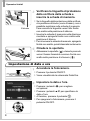 36
36
-
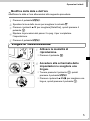 37
37
-
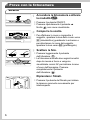 38
38
-
 39
39
-
 40
40
-
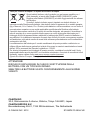 41
41
-
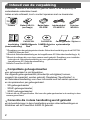 42
42
-
 43
43
-
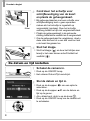 44
44
-
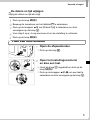 45
45
-
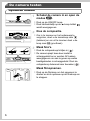 46
46
-
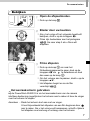 47
47
-
 48
48
-
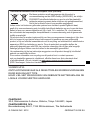 49
49
-
 50
50
-
 51
51
-
 52
52
-
 53
53
-
 54
54
-
 55
55
-
 56
56
-
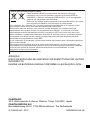 57
57
-
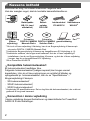 58
58
-
 59
59
-
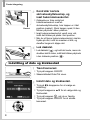 60
60
-
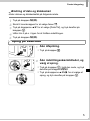 61
61
-
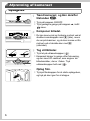 62
62
-
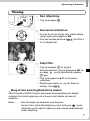 63
63
-
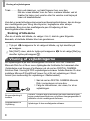 64
64
-
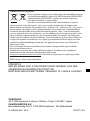 65
65
-
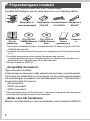 66
66
-
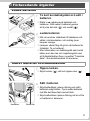 67
67
-
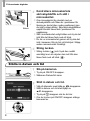 68
68
-
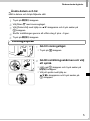 69
69
-
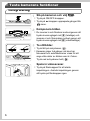 70
70
-
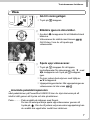 71
71
-
 72
72
-
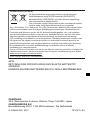 73
73
-
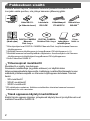 74
74
-
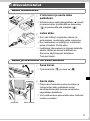 75
75
-
 76
76
-
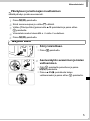 77
77
-
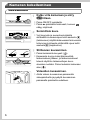 78
78
-
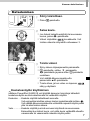 79
79
-
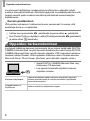 80
80
-
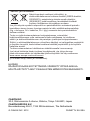 81
81
-
 82
82
-
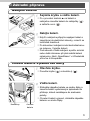 83
83
-
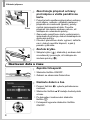 84
84
-
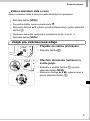 85
85
-
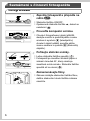 86
86
-
 87
87
-
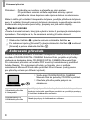 88
88
-
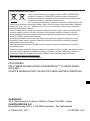 89
89
-
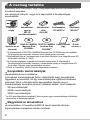 90
90
-
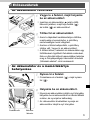 91
91
-
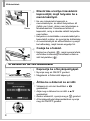 92
92
-
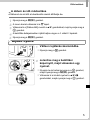 93
93
-
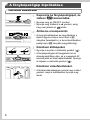 94
94
-
 95
95
-
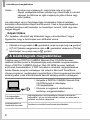 96
96
-
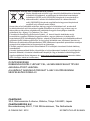 97
97
-
 98
98
-
 99
99
-
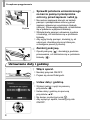 100
100
-
 101
101
-
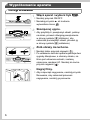 102
102
-
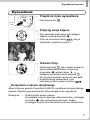 103
103
-
 104
104
-
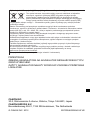 105
105
-
 106
106
-
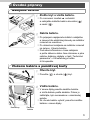 107
107
-
 108
108
-
 109
109
-
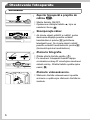 110
110
-
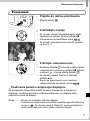 111
111
-
 112
112
-
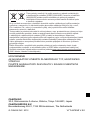 113
113
-
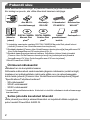 114
114
-
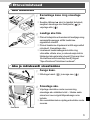 115
115
-
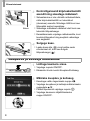 116
116
-
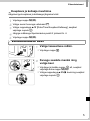 117
117
-
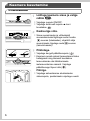 118
118
-
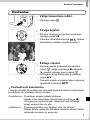 119
119
-
 120
120
-
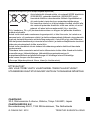 121
121
-
 122
122
-
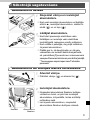 123
123
-
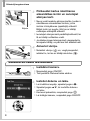 124
124
-
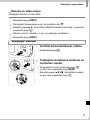 125
125
-
 126
126
-
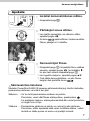 127
127
-
 128
128
-
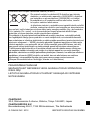 129
129
-
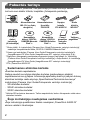 130
130
-
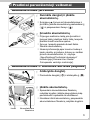 131
131
-
 132
132
-
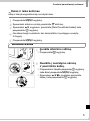 133
133
-
 134
134
-
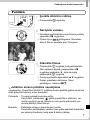 135
135
-
 136
136
-
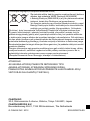 137
137
-
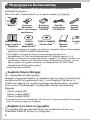 138
138
-
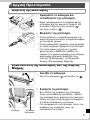 139
139
-
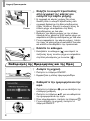 140
140
-
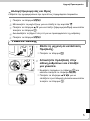 141
141
-
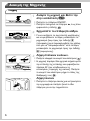 142
142
-
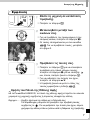 143
143
-
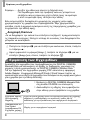 144
144
-
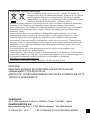 145
145
-
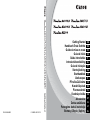 146
146
Canon PowerShot A4000 IS Benutzerhandbuch
- Typ
- Benutzerhandbuch
in anderen Sprachen
- English: Canon PowerShot A4000 IS User manual
- français: Canon PowerShot A4000 IS Manuel utilisateur
- español: Canon PowerShot A4000 IS Manual de usuario
- italiano: Canon PowerShot A4000 IS Manuale utente
- Nederlands: Canon PowerShot A4000 IS Handleiding
- slovenčina: Canon PowerShot A4000 IS Používateľská príručka
- português: Canon PowerShot A4000 IS Manual do usuário
- dansk: Canon PowerShot A4000 IS Brugermanual
- polski: Canon PowerShot A4000 IS Instrukcja obsługi
- čeština: Canon PowerShot A4000 IS Uživatelský manuál
- eesti: Canon PowerShot A4000 IS Kasutusjuhend
- svenska: Canon PowerShot A4000 IS Användarmanual
- suomi: Canon PowerShot A4000 IS Ohjekirja
Verwandte Papiere
-
Canon POWERSHOT A810 Benutzerhandbuch
-
Canon PowerShot SX160 IS Benutzerhandbuch
-
Canon IXUS 240 HS Benutzerhandbuch
-
Canon PowerShot SX50 HS Benutzerhandbuch
-
Canon IXUS 127 HS Benutzerhandbuch
-
Canon IXUS 510 HS Benutzerhandbuch
-
Canon PowerShot G15 Benutzerhandbuch
-
Canon PowerShot S110 Benutzerhandbuch
-
Canon PowerShot D20 Benutzerhandbuch
-
Canon PowerShot G1 X Benutzerhandbuch